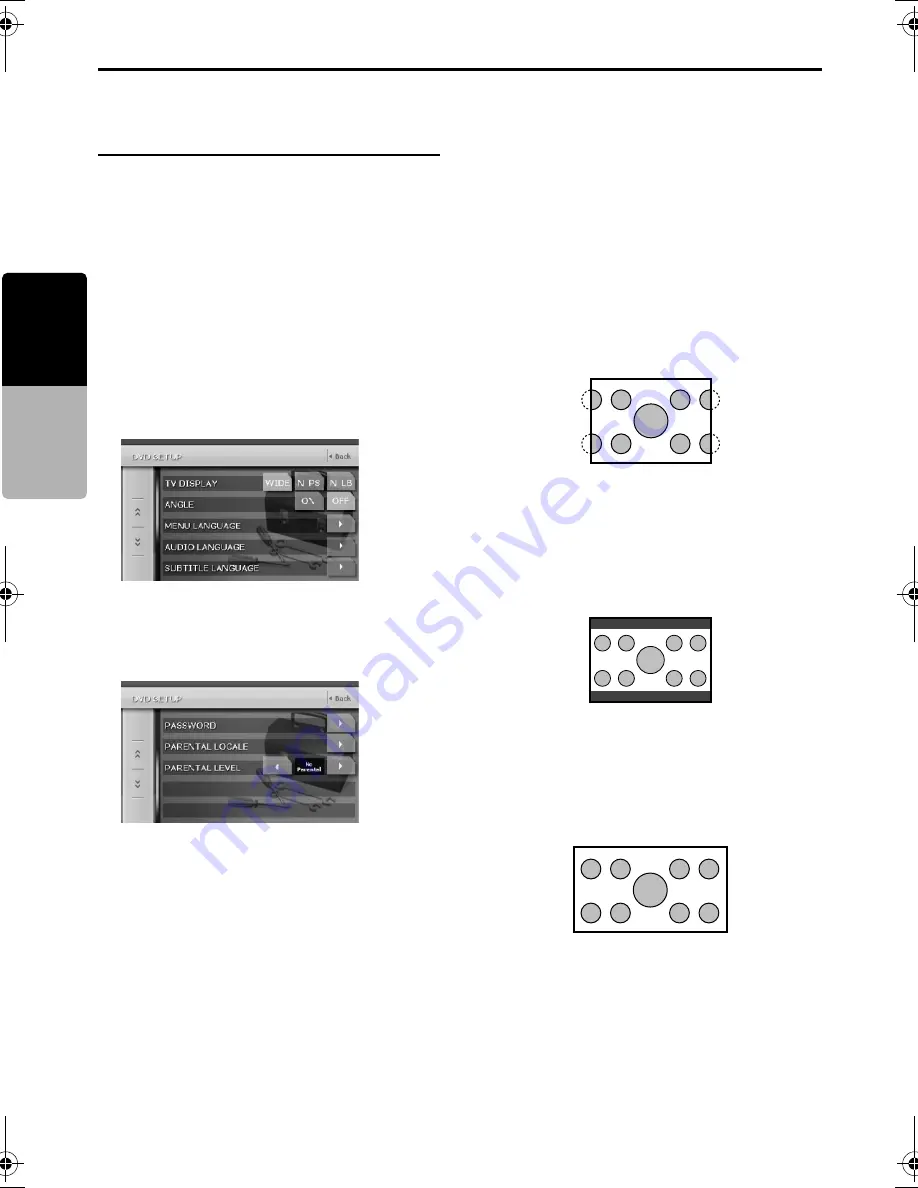
112
VRX775VD
Français
Mo
de d
’e
m
ploi
Fonctionnement du lecteur DVD vidéo
Changement des réglages du
système DVD
Remarque :
•
Si l’installation est effectuée au milieu de la lecture
d’un DVD vidéo, la lecture reprend depuis le début.
•
Vous ne pouvez pas effectuer les réglages du
menu DVD SETUP avec la télécommande.
Sélection du menu DVD SETUP
1. Appuyez sur la touche [
SRC
], puis sur le
bouton tactile [
DVD PLAYER
].
L’écran du mode DVD PLAYER s’affiche.
2. Appuyez sur le bouton [
Option
] pour afficher
le menu Option.
3. Appuyez sur le bouton [
Setup
] pour afficher le
menu DVD SETUP.
Appuyez sur le bouton [
C
] pour afficher le
menu suivant.
Appuyez sur le bouton [
c
] pour revenir à
l’écran précédent.
4. Effectuez les réglages pour les éléments de
votre choix.
Pour de plus amples détails, reportez-vous
aux paragraphes suivants.
5. Appuyez sur le bouton tactile [
Back
].
*
Dans les paragraphes suivants, seuls sont
décrits les détails concernant les réglages. Les
procédures se référant à la sélection des
éléments ne sont pas traitées.
Réglage de la taille de l’écran
Réglez la taille de l’écran en fonction du moniteur
de visualisation arrière raccordé à cet appareil.
●
Si vous utilisez un moniteur de
visualisation arrière classique (4:3)
N PS :
Les parties situées à l’extrême gauche et à
l’extrême droite de l’écran sont tronquées.
Cette fonction permet d’afficher entièrement la
partie importante de l’image sur l’écran. Dans
certains cas, l’image est affichée en
panoramique (défilement).
N LB :
Une bande noire apparaît sur les parties
inférieure et supérieure de l’écran.
Cette méthode affiche les images en
Cinémascope et en VistaVision sans les
tronquer en ajoutant une bande noire en bas et
en haut.
●
Si vous utilisez un moniteur de
visualisation arrière large (16:9)
4-1. Appuyez sur le bouton tactile [
WIDE
], [
N PS
]
ou [
N LB
] de l’élément TV DISPLAY pour
définir la taille de l’écran sur “
WIDE
”, “
N PS
”
ou “
N LB
”.
• Le réglage par défaut est “
WIDE
”.
280QC6824BA-VRX775VD_FR.book Page 112 Wednesday, December 6, 2006 2:54 PM
















































